Werkt de contactposter niet op de iPhone? Probeer deze 3 oplossingen
Je hebt een leuke contactposter voor jezelf gemaakt, maar geen van je contactpersonen kan hem bekijken? Of het nu een softwarebug is die voorkomt dat de functie naar behoren werkt of een onschuldige fout die je hebt gemaakt bij het maken van je poster, wij helpen je dit probleem snel op te lossen.
Delen van namen en foto’s met contactpersonen inschakelen
Als je onlangs je contactposter hebt gemaakt, is het mogelijk dat je per ongeluk de functionaliteit hebt uitgeschakeld die het delen van je poster met je contactpersonen mogelijk maakt. Vrees niet - fouten komen voor en het opnieuw activeren van deze functie zal een minimale tijdsinvestering vereisen. Volg de onderstaande richtlijnen om deze functie weer in te schakelen:
Ontgrendel de applicatie van je mobiele apparaat en navigeer naar het tabblad ‘Contacten’ onderin de interface.
Tik op het stervormige pictogram bovenaan je contactenlijst en selecteer vervolgens “Foto contactpersoon & poster” om de nodige aanpassingen uit te voeren.
Controleer of de functie voor het delen van zowel naam als foto momenteel is geactiveerd. Als dit niet het geval is, schakel deze dan in door de schakelaar in de stand “aan” te zetten.
Zorg ervoor dat de optie “Automatisch delen” is geconfigureerd om het delen te beperken tot uw contacten, om de privacy en veiligheid van uw contactenlijst te behouden.
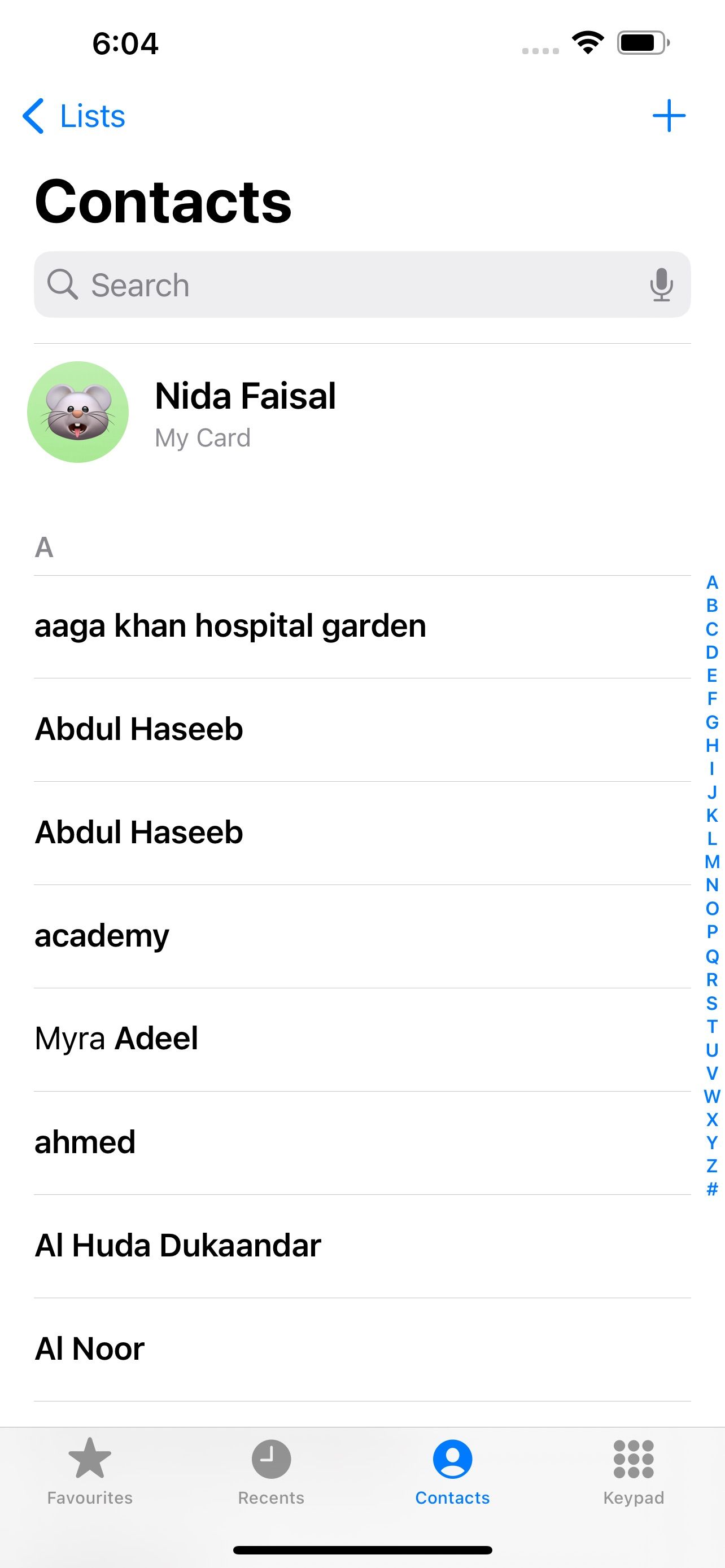
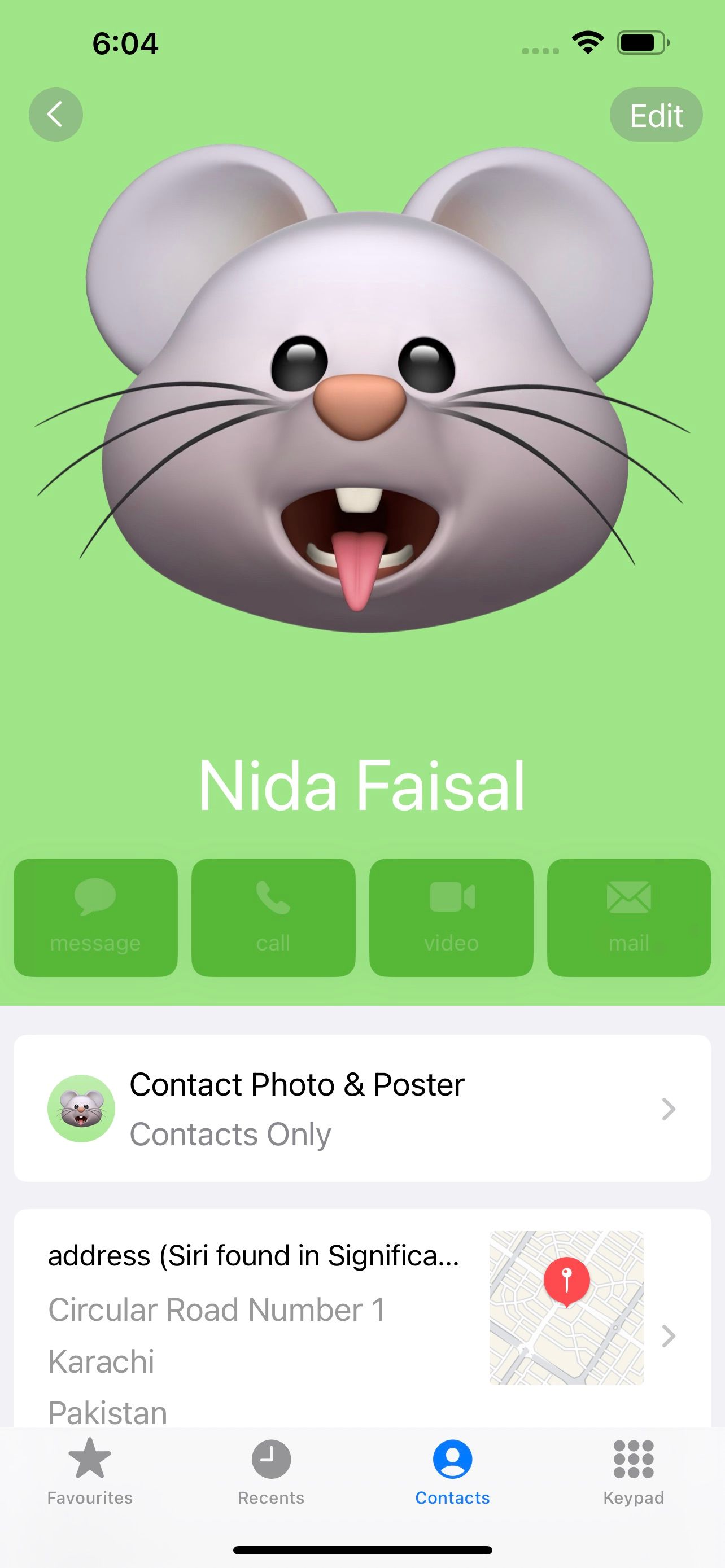
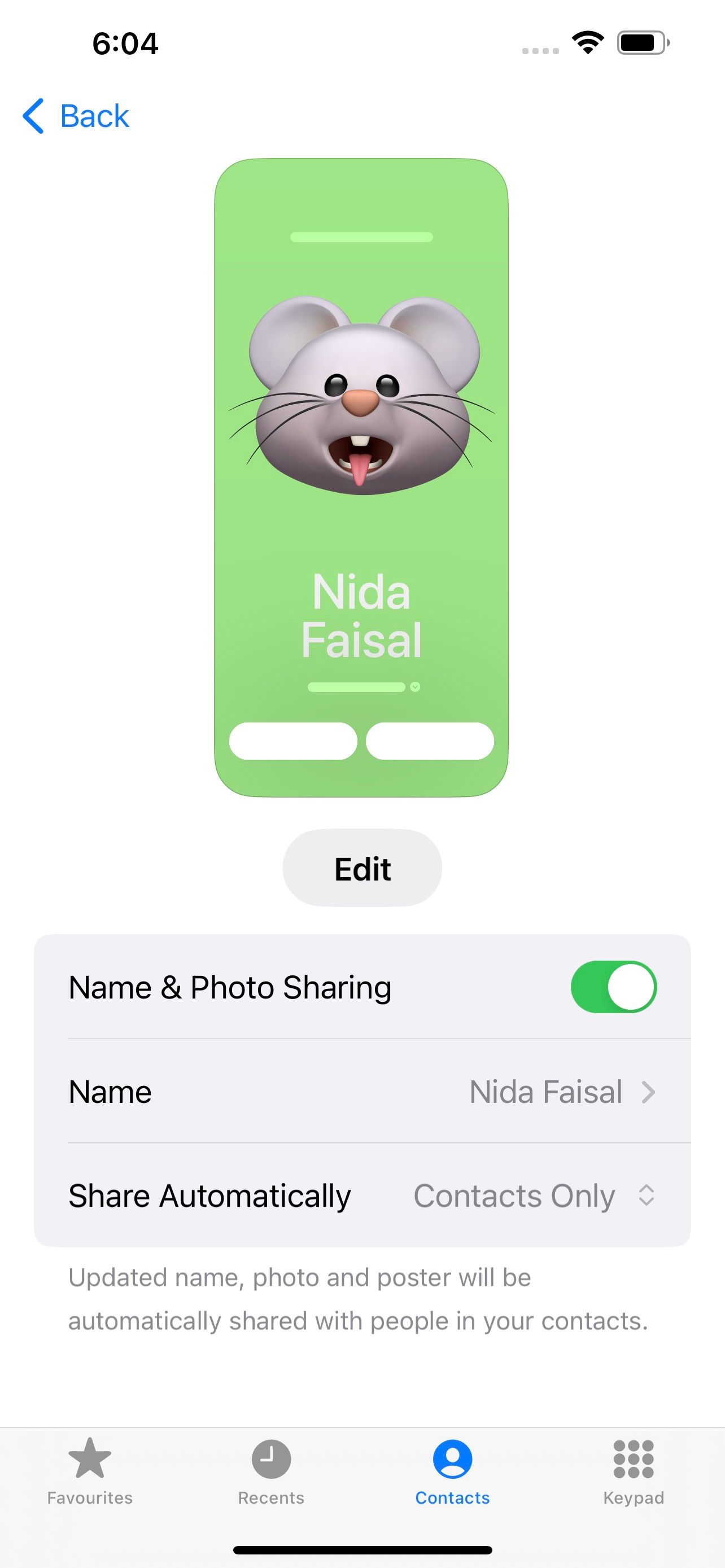
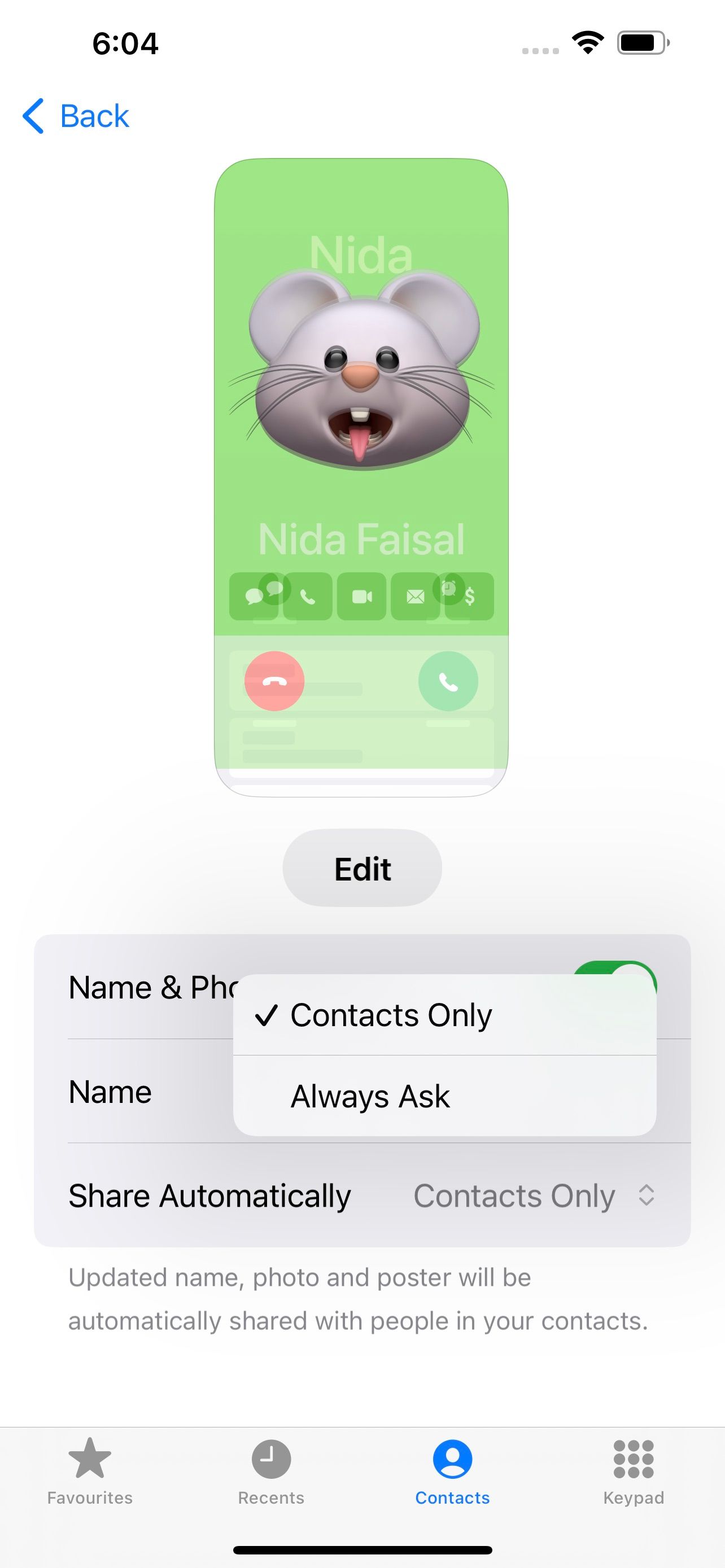 Sluiten
Sluiten
Als een bekende van je zijn of haar contactposter heeft gemaakt, maar de zichtbaarheid ervan verborgen blijft, vraag hem of haar dan om zich aan de bovenstaande richtlijnen te houden en ervoor te zorgen dat deze functionaliteit geactiveerd is voor een optimale weergave.
De contactaffiche verwijderen en opnieuw aanmaken
Als de eerder voorgestelde oplossing geen bevredigend resultaat oplevert, is het raadzaam om de bestaande component “Contactaffiche” volledig te verwijderen en een nieuwe aan te maken. Volg deze stappen om je huidige “Contact Poster” te verwijderen:
Om de applicatie Contacten op je toestel te openen, tik je op het pictogram “Telefoon” onderin het scherm. Navigeer vervolgens naar uw persoonlijke contactenlijst door “Mijn Kaart” te selecteren, die u kunt vinden in het hoofdmenu van de applicatie.
Navigeer naar het gedeelte “Contact” van uw profiel, zoek de foto of poster die u wilt bijwerken en klik vervolgens op de knop “Bewerken” die er direct onder staat.
Door omhoog te vegen op een contactposter en op het prullenbakpictogram te tikken, gevolgd door een tik op verwijderen om de selectie te bevestigen, kunt u ongewenste contacten met succes van uw apparaat verwijderen.
Uiteindelijk kun je een gloednieuwe Contact-poster personaliseren die zowel aan jouw voorkeuren als aan die van je kennissen voldoet.
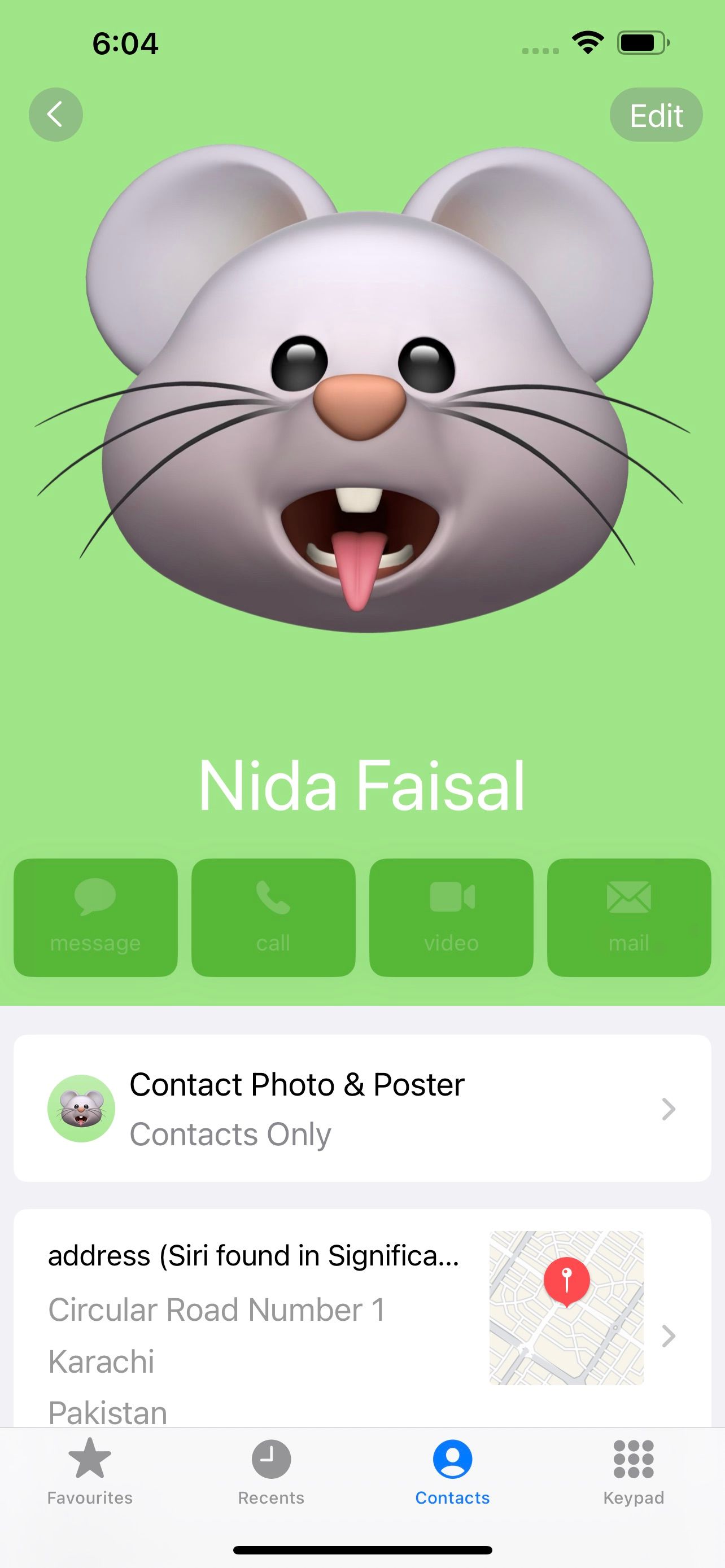
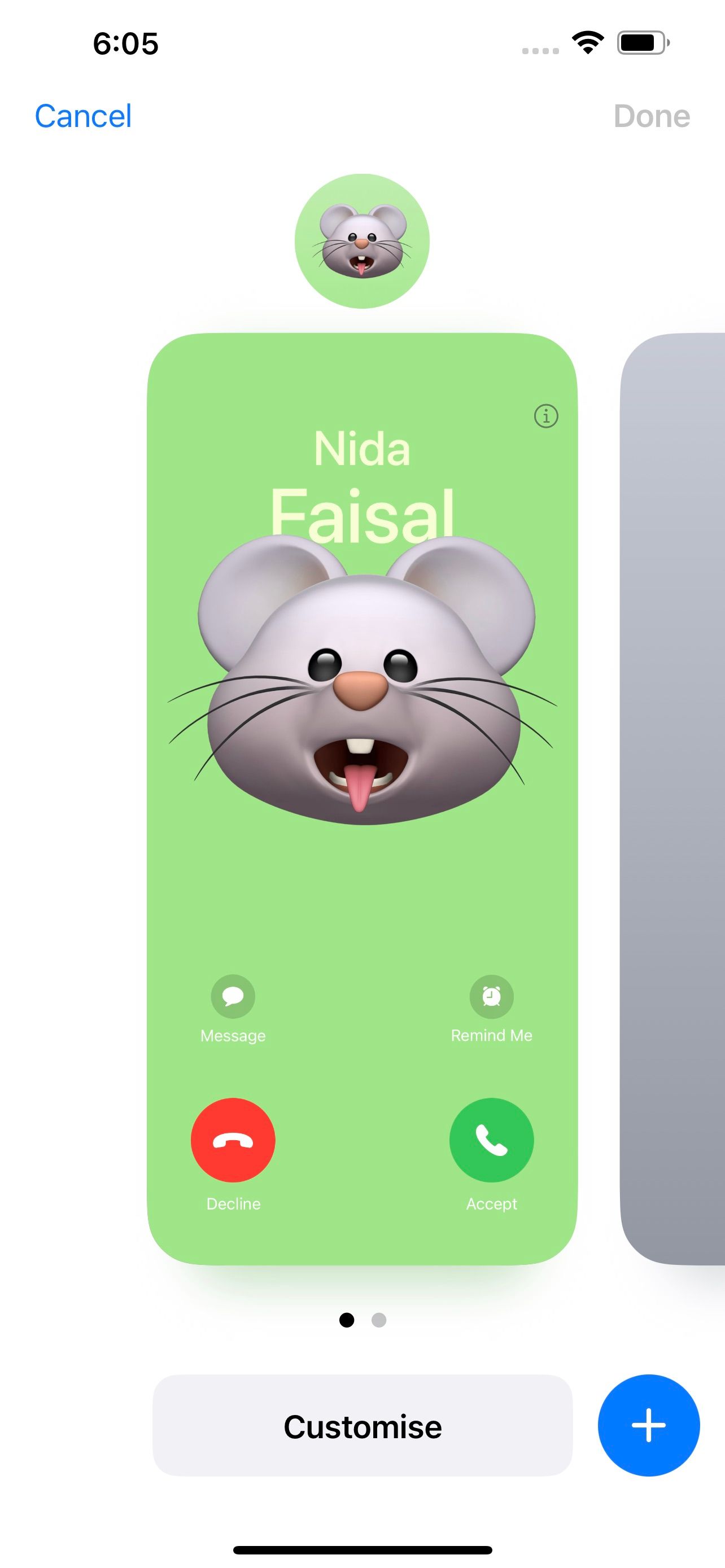
![]()
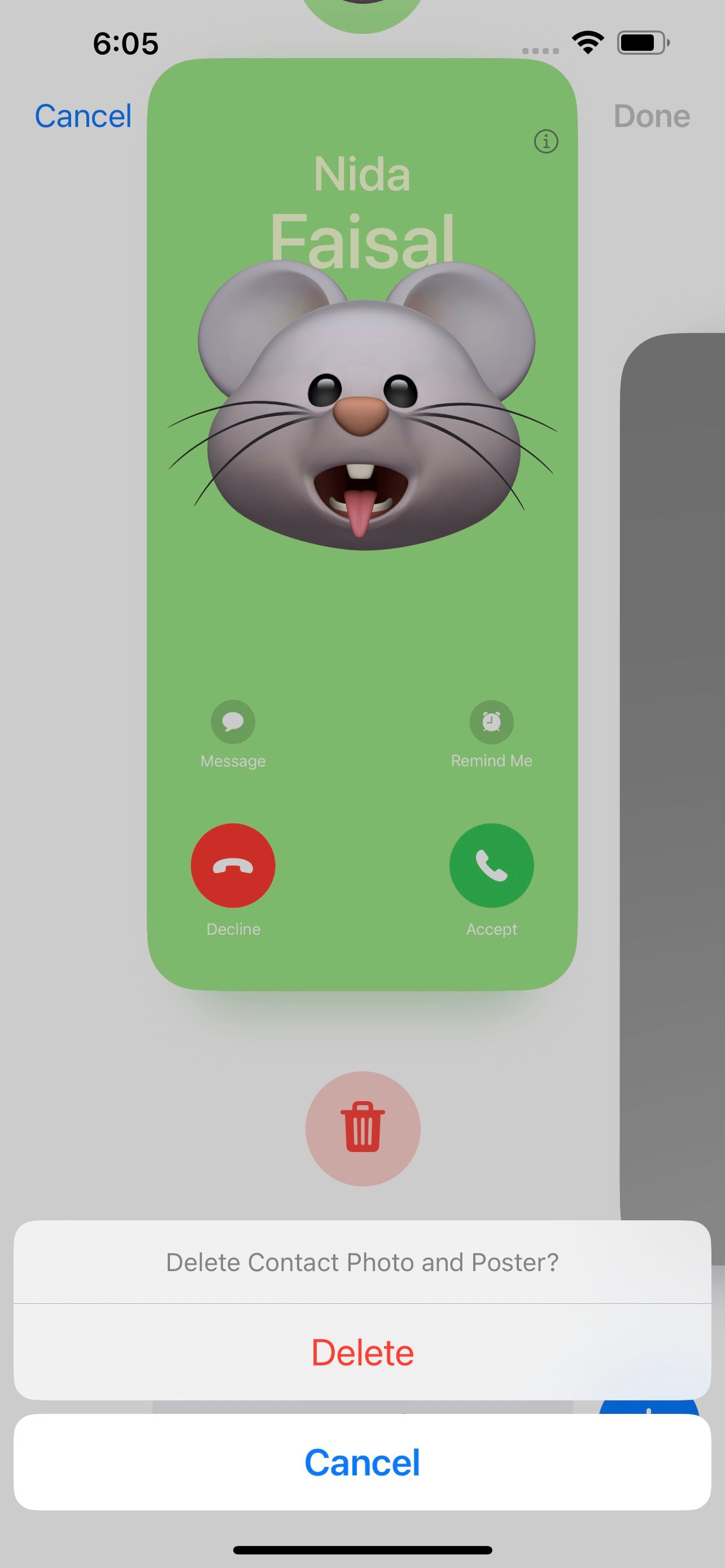 Sluiten
Sluiten
Delen van namen en foto’s uitschakelen en je iPhone opnieuw opstarten
Misschien is een softwarefout verantwoordelijk voor de huidige situatie. Gelukkig is het voor het verhelpen van dergelijke technologische ongelukken vaak nodig om het systeem van je iPhone opnieuw op te starten. Voordat u deze maatregel uitvoert, is het verstandig om naar de applicatie “Telefoon” te gaan en vervolgens “Mijn kaart” te selecteren. Schakel vervolgens alle actieve configuratie-instellingen met betrekking tot “Naam en foto’s delen” uit.
Als u een apparaat hebt met een uitsparing in het scherm, zoals apparaten met inkepingen of dynamische eilanden, of een apparaat met een meer traditioneel ontwerp en een fysieke thuisknop, kunt u de functionaliteit relatief eenvoudig herstellen. Nadat u de iPhone opnieuw hebt geactiveerd, volgt u het eerder beschreven proces om de optie voor het delen van naam en foto’s weer in te schakelen.
Het is tijd om je contactadvertenties terug te krijgen
Als de eerder voorgestelde oplossingen je probleem niet hebben opgelost en het erop lijkt dat er een onderliggend probleem is met het besturingssysteem van je apparaat, dan kan het mogelijk worden veroorzaakt door een bekende fout in iOS. Gelukkig brengt Apple regelmatig software-updates uit die speciaal bedoeld zijn om dergelijke veelvoorkomende problemen op te lossen. Dit is echter niet onze voorkeursoplossing, omdat je dan geduld moet hebben totdat er een nieuwe release beschikbaar is. Daarnaast kun je overwegen om contact op te nemen met Apple Support voor gespecialiseerde ondersteuning van hun experts.